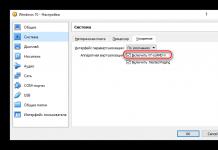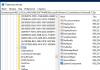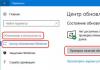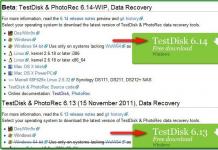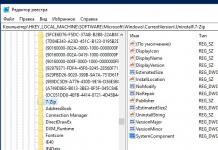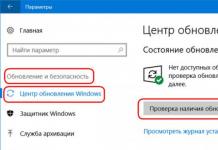Существенный прорыв в звукозаписи произошел с появлением ленточного магнитофона. Одно из гениальных изобретений ушедшего века дало нам не только более упрощенный и доступный способ закрепления информации на пленке, но и породило небывалое количество энтузиастов звукозаписи. Техника стремительно развивалась. Появились многодорожечные магнитофоны, за ними - ультра-современные хард-диск рекордеры. Естественно, в современной звукозаписи широко используются и возможности компьютера. Специально разработанные программы позволяют звукоинженеру не только слышать, но и визуально работать с материалом. Поканальная звукозапись, применяемая когда-то даже любителями-одиночками при записи альбомов двумя магнитофонгами "в накладку" претерпела значительные изменения и стала одной из наиболее популярных ззвукозаписывающих технологий.
Первые приемы многоканальной звукозаписи заключались в установке отдельных микрофонов для исполнителей или групп исполнителей и разделении таких микрофонных секций ширмами для решения проблем взаимопроникновения каналов. А настоящая эпоха многоканальной записи началась с появлением технологий, позволяющих создавать магнитофонные головки с несколькими сердечниками. Можно сказать, что стерео- и многоканальная запись появились практически одновременно.
В сегодняшнем состоянии многоканальной записи я бы выделил три направления. Прежде всего это - реальная стерефоническая запись, осуществляемая двумя микрофонами в стереопару. Здесь решающую роль играет опыт звукорежиссера, так как полученный результат, по большому счету, переделать невозможно.
Другой вид - многоканальная запись, используемая для одновременной записи исполнителей музыкального коллектива. Здесь дело обстоит несколько проще благодаря возможности исправления ошибок в процессе сведения, хотя коррекция возможна лишь в известных пределах. Так, важно сразу представлять себе позиционирование музыкантов, ведь вероятность того, что на микшировании их удасться поменять местами, очень мала.
Существует также вид записи, в рамках которого инструменты записываются поочередно с последующей обработкой, редакцией и сведением.
Данный тип записи обусловлен, как правило тремя причинами: отсутствием достаточного для ансамблевой записи помещения и стилем работы студии, когда запись технологически осуществляются в несколько этапов.
В былые времена при поканальной записи сигнал микрофона или инструмента сначала попадал на многодорожечный магнитофон. Затем записанный материал прослушивался и сводился через микшер на мастер-носитель. Пульты конфигурации in-line позволяли осуществлять запись через микшер, но эту схему никто толком не применял - зачем портить изначальный сигнал линейкой не очень дорогого пульта? Как правило, для поканальной записи в предусилительной цепи тракта применялись две-три отдельные линейки с высококачественными усилением, эквализацией и динамической обработкой от серьезных производителей (Focusrite, Manley и т.д.). Конечно, если говорить о дорогих консолях, то они и без внешней аппаратуры обеспечивали высочайшее качество предусиления, так как каждая линейка такого пульта представляет собой уникальный качественный тракт.
С появлением MIDI возникла необходимость синхронизации с секвенсером, и магнитофон стал синхронно работать с MIDI-парком. Надо сказать, что, несмотря на появление синхронизации, всегда считалось хорошим тоном обойтись на записи без синхронизирующей аппаратуры. Для этого при включенной синхронизации на одну или две дорожки отыгрывалась MIDI-болванка, а затем синхронизация отключалась и работа происходила только с многоканальным магнитофоном. На сведении, соответственно, дорожки с записанной болванкой не использовались.
Процесс завершался обработкой по каждому каналу (динамической, частотной, психоакустической и так далее) и записью сведенного и обработанного материала на стерео-носитель.
Технологии не стояли на месте и однажды настал момент, когда возникла необходимость оцифровки материала на стерео-носителе для его дальнейшего переноса на компакт-диски. Со стороны мастер-носителя цифра постепенно стала проникать в остальные части звукового тракта. Конечно, сначала при звуке 16 бит/44 кГц разница между цифровой и аналоговой записью была очевидна. Появилась принципиально новая цифровая динамическая обработка, работающая по иным законам. Исчезли специфические приемы записи на аналоговую ленту - например, легкий перегруз записываемого сигнала по уровню. Большую роль играл и психологический фактор, порождавший недоверие людей к новому и слабому в то время цифровому формату. Кроме того был наработан целый ряд тонкостей в аналоговой звукозаписи, некоторые из которых и по сей день невозможно смоделировать в "цифре".
Первое, что приходит в голову - в "цифре" сразу возникли проблемы при обработке пауз. Если в "аналоге" при правильном гейтировании в паузах присутствует некоторый уровень шума, то после вычищения грязи в "цифре" наступает мертвая тишина, не характерная для реальности.
С появлением "цифры" у звукоинженеров открылись новые возможности. Это прежде всего мощная редакция и возможность вторжения в саму суть материала на этапе редактирования и сведения. С появлением жесткого диска мгновенный доступ к любому фрагменту записи стал обычным делом. Более того, появилась уникальная возможность практически исчерпывающего визуального мониторинга аудиосигнала и его редакции на экране монитора. Сегодня совершенно ясно, что переход от аналога к цифре является необратимым процессом. В цифровом домене выпускается большинство современной продукции и преимущество аналоговой записи постепенно уходит в область преданий. С появлением формата 24/96 серьезную разницу между аналогом и цифрой услышать практически невозможно.
Многодорожечная запись (также многоканальная запись ) - способ записи звука, который позволяет производить одновременную или последовательную запись большого числа звуковых источников на отдельные звуковые дорожки для создания общей звуковой картины.
Особенности
Многородорожечная запись осуществляется при помощи:
- аналоговых и цифровых многодорожечных магнитофонов
- аппаратно-программных комплексов с применением аудиоредакторов
- цифровых звуковых рабочих станций
Применение этих устройств даёт возможность независимо записывать, воспроизводить, обрабатывать и перезаписывать избранные отдельные дорожки или одновременно всю запись. Каждая дорожка может содержать запись инструментов и инструментальных групп, вокалистов, речь, музыку и шумовое сопровождение. В дальнейшем, в результате сведе́ния многодорожечного проекта и мастеринга получается результирующая монофоническая, стереофоническая или многоканальная фонограмма. Развитие технологии многодорожечной записи позволило сократить время записи, число дублей, повысить качество звучания финальной фонограммы.
История
Первые 4-х и 8-дорожечные магнитофоны появились ещё в середине 1950-х годов. Во второй половине 1960-х были представлены 16-дорожечные рекордеры, а в 1974 в Сиднее был представлен первый 24-дорожечный магнитофон. А в 1982 году Sony представила 24-дорожечный магнитофон DASH -формата.
В СССР с 1973 на Куйбышевском заводе производился магнитофон Садко-501. Он имел 38 дорожек, записанных на магнитной ленте шириной 50,3 мм и длиной 300 метров.
Благодаря развитию многоканальной записи появилась возможность создавать системы пространственного звучания , начиная с квадрафонии и заканчивая последними поколениями систем Dolby и DTS
В конце 90-х начале 2000-х аналоговые и цифровые многодорожечных магнитофоны начали замещать цифровые звуковые рабочие станции на основе жёстких дисков. Они предлагали более широкие возможности записи и обработки звукового сигнала и были направлены исключительно на профессиональный сегмент индустрии звукозаписи. И только с распространением мощных ПК многодорожечная запись стала доступна любителям и бюджетным студиям. Применение относительно доступных многоканальных звуковых плат и аудиоредакторов с функцией многодорожечной записи позволило создавать портативные студии звукозаписи на базе ПК. Удобство работы с материалом без применения ленточных технологий оценили и профессионалы, поэтому даже большие студии звукозаписи отказались от применения дорогостоящих многодорожечных магнитофонов.
Студия звукозаписи на базе ПК
Большинство студий для создания демозаписей и альбомов используют цифровую звуковую рабочую станцию (DAW) на базе компьютера. Для многодорожечной записи компьютер должен быть оснащён звуковой картой либо внешним АЦП, установленным программным обеспечением - многодорожечным аудиоредактором , предусилителем (может быть встроен в звуковую плату) с микрофоном (может иметь АЦП внутри и подключаться по USB) для записи вокала, акустических и электронных инструментов. Также возможна запись с других звуковых устройств с линейным уровнем. При воспроизведении и записи для прослушивания (мониторинга) возможно использование наушников, подсоединённых к линейному выходу звуковой платы либо через предусилитель, а также использование звуковых мониторов как пассивных (внешний усилитель), так и активных (встроенный усилитель).
Звуковые интерфейсы могут быть выполнены в виде PCI или PCIe карты, или внешнего USB или FireWire устройства.
Особенности
Многородорожечная запись осуществляется при помощи:
- аналоговых и цифровых многодорожечных магнитофонов
- аппартно-программных комплексов с применением аудиоредакторов
- цифровых звуковых рабочих станциий
Применение этих устройств дает возможность независимо записывать, воспроизводить, обрабатывать и перезаписывать избранные отдельные дорожки или одновременно всю запись. Каждая дорожка может содержать запись инструментов и инструментальных групп, вокалистов, речь, музыку и шумовое сопровождение. Развитие технологии многодорожечной записи позволило сократить время записи, число дублей, повысить качество звучания финальной фонограммы.
История
Первые 4-х и 8-дорожечные магнитофоны появились еще в середине 1950-х годов. Во второй половине 1960-х были представлены 16-дорожечные рекордеры, а в 1974 в Сиднее был представлен первый 24-дорожечный магнитофон. А в 1982 году Sony представила 24-дорожечный магнитофон DASH -формата.
Благодаря развитию многоканальной записи появилась возможность создавать системы пространственного звучания , начиная с квадрофонии и заканчивая последними поколениями систем Dolby и DTS
В конце 90-х начале 2000-х аналоговые и цифровые многодорожечных магнитофоны начали замещать цифровые звуковые рабочие станции на основе жёстких дисков. Они предлагали более широкие возможности записи и обработки звукового сигнала и были направлены исключительно на профессиональный сегмент индустрии звукозаписи. И только с распространением мощных ПК многодорожечная запись стала доступна любителям и бюджетным студиям. Применение относительно доступных многоканальных звуковых плат и аудиоредакторов с функцией многодорожечной записи позволило создавать портативные студии звукозаписи на базе ПК. Удобство работы с материалом без применения ленточных технологий оценили и профессионалы, поэтому даже большие студии звукозаписи отказались от применения дорогостоящих многодорожечных магнитофонов.
Студия звукозаписи на базе ПК
Некоторые исполнители для создания демо-записей, а иногда и создания альбомов используют персональный компьютер как рабочую станцию звукозаписи. При использовании ПК для многодорожечной записи, компьютер должен быть оснащен звуковой платой либо внешним АЦП, установленным программным обеспечением - многодорожечным аудиоредактором, предусилителем (может быть встроен в звуковую плату) с микрофоном (может иметь АЦП внутри и подключаться по USB) для записи вокала, акустических и электронных инструментов. Также возможна запись с других звуковых устройств с линейным уровнем. При воспроизведении и записи для прослушивания (мониторинга) возможно использование наушников, подсоединенных к линейному выходу звуковой платы либо через предусилитель, а также использование звуковых мониторов как пассивных (внешний усилитель), так и активных (встроенных усилитель).
Звуковые интрфейсы могут быть выполнены в виде PCI карты, или внешнего USB или FireWire устройства.
См. также
Ссылки
- Истоки и триумф магнитной звукозаписи. Владимир Островский. Журнал «625»: 1998, Выпуск 3
- Многодорожечные рекордеры. Борис Меерзон. Журнал «Звукорежиссер»: 2000, Выпуск 7
- Профессиональные программы для записи и монтажа звука. Анатолий Вейценфельд. Журнал «Звукорежиссер»: 2004, Выпуск 1
Wikimedia Foundation . 2010 .
Перевод: Сергей Мурашкин
Источник: jeepjazz.com
Дата публикации: 16 апреля 2002 г.
a. Громко или тихо
b. На высокой или низкой частоте
c. Громкоговорители, усилители и помещения-
a. Аналоговый процесс записи
b. Цифровой процесс записи
c. Теория многоканальной записи
синхронизация записывающих устройств -
a. Голоса, духовые и акустическое пианино
динамический или конденсаторный микрофон
ленточный микрофон, PZM и другие особые типы
создание звука
b. Гитара, бас-гитара и струнные инструменты
усилители или прямой вход
предварительные усилители и устройства FX
c. Самплеры, синтезаторы и драм-машины
d. Настоящие барабаны и настоящие барабанщики -
a. Входы и выходы
линейный вход и раздельные консоли
управление входом и выходом
что означает -10 и +4?
b. Эквализация
графические, параметрические, ламповые EQ и т.д.
"старина" и новые технологии
c. Подача сигнала с и его получение
d. Партитура -
a. SMPTE
b. VCA и перемещаемые регуляторы
c. MIDI автоматизация -
a. Ревербератор
Halls , Plates и Rooms
Реверсивные ревербераторы и другие извращения
Ревербератор "Backwards"
b. Эффекты "эхо" и "задержка"
c. Flanging, Chorus и Phasing
d. Harmonizers и Exciters -
a. Секвенсоры
Секвенсоры на Hardware и Software
MIDI Clock, MIDI Timecode(MTC) и MIDI Machine Control(MMC)
b. Синтезаторы
c. Самплеры
d. Компьютеры
цифровое редактирование -
a. Программное обеспечение
Что Вы хотите сделать?
Стерео? Мультитрек?
Входы и выходыs
Программы для CD-R
b. "Железо"
Компьютер"
RAM
Мониторы
Слоты PCI/ISA
Электропитание
Hard Drives: SCSI или IDE, USB и FireWire
Съёмные приводы
CD-r
Звуковая карта
Wordclock
Драйверы
Стоимость?
1. ОСНОВЫ АКУСТИКИ
a. Громко или тихо
Звук перемещает воздух. Наши уши чувствительны к этим колебаниям и воспринимают их. В музыке термин "динамика" относится к тому, что мы называем "тихим" или "громким" звуком. Способность носителя записи воспроизвести разность между тихим и громким звуками называется "динамическим диапазоном". Записи на виниле и магнитофонных лентах имеют ограниченный (в 20 db или около того) динамический диапазон, в то время, как современные компакт-диски и цифровая аудиоплёнка (DAT) способны полностью воспроизводить динамический диапазон; это - 100 db! Фактор ограничения - это сколько из того, что вы фактически слышите, определено громкоговорителями, усилителями и помещением. Продолжаем читать...
b. На высокой или низкой частоте
Мы все слышали термины вроде "яркий", "тусклый", "глубокий" и "бедный", используемые для описания музыки. Два главных фактора усложняют это дело. Первый - это то, что все мы слышим одно и тоже по-разному; один человек "ярко", другой - "тускло". Второй фактор - это точность воспроизведения нашего источника звука (или отсутствие этой точности) громкоговорителями и усилителями. Технически слышимый диапазон частот для человеческого восприятия составляет от 20 Гц до 20 КГц. Диапазон слышимого большинством людей располагается между 40 Гц и 16 КГц, и фактически вещание FM радио происходит в установленном диапазоне частот от 50 Гц до 15 КГц.
Типичный автомобильный радиоприемник "бум-бокс" или домашняя стереосистема имеют две кнопки эквализации звука. Кнопки "низкой" и "высокой" частоты обычно центрируются на 100 Гц и 10 КГц соответственно, с широкой фиксированной частотой "Q". "Q" относится к диапазону частот, подверженных повышению или понижению и выражается в октавах. Их результат воздействия на слух не является изысканным, но для бытовых устройств это является простым, удобным и обычно достаточным средством. Кнопка тонкомпенсации (loudness) - это просто низкочастотное повышение, компенсирующее очевидное отсутствие низких частот при прослушивании на малых уровнях громкости.
c. Громкоговорители, усилители и помещения
Это - последний шаг, прежде чем ваши уши примутся за работу. Здесь любые проблемы влияют на воспроизводимый звук, и таким образом на вашу способность интерпретировать то, что вы слышите. Усилитель, громкоговорители и помещение, в котором они находятся, - все это составляет пространство для восприятия звука. Когда ваши миксы великолепно звучат в студии и ужасно в другом месте, вы осознаёте, что что-то неправильно.
"Плоский" - это термин, используемый для описания системы, воспроизводящей все частоты более или менее в равной степени. Некоторые люди расходуют огромные суммы, пытаясь достигнуть звучания "плоского" пространства. Я считаю, что это хорошо на бумаге, но не всегда подходит для музыки! Пока я знаю, что могут "сотворить" громкоговорители и помещение, я буду заниматься этим делом. Мне нравится делать миксы на почти "полевых" системах, при умеренно выставленных уровнях. Это необходимо для уменьшения вероятных воздействий от помещения. Мои нынешние "любимчики" - компактные активные двухполосные мониторы Genelec 1031А. Они никогда не подводят меня. Alesis и Event 20/20 - недавние приобретения более дешёвых активных мониторов.
Уровень прослушивания является весьма субъективным фактором, но ухо реагирует по-разному на частоты при различных уровнях. Постоянные громкие уровни имеют тенденцию к лучшей слышимости высоких частот, в то же время при малых уровнях громкости низкие частоты не так отчётливы. Совместно с другими вещами, окружающими нашу жизнь, лекарства и алкоголь также влияют на чувствительность ушей, и обычно не лучшим образом.
| IDE/UltraDMA | SCSI | ||
| IDE/ATA | 2.1 - 8.3 MB/sec | SCSI | 5 MB/sec |
| EIDE | 11.1 - 16.6 MB/sec | Fast SCSI | 10 MB/sec |
| Ultra ATA(UDMA) | 33.3 MB/sec | Fast Wide SCSI | 20 MB/sec |
| New Ultra-DMA | 66 MB/sec | Ultra SCSI | 20 MB/sec |
| New Ultra-DMA II | 100 MB/sec | Ultra 2 SCSI | 40 MB/sec |
USB - новый интерфейс. Теоретически, вы можете иметь с USB 127 устройств шлейфового подключения. Нет необходимости в специальной карте, потому что это - встроенный формат на большинстве новых компьютеров (после 1999 года) и он более быстрый для цифрового звука. Он удобен, потому что периферийные устройства USB имеют функцию горячего запуска (это значит, что их можно подключать и отключать на работающем компьютере), а требования к кабелям ниже, чем с устройствами SCSI. Теперь жёсткие диски USB, CD-R, CD-RW и съёмные диски доступны.
Tascam и Event недавно появились с небольшими цифровыми звуковыми микшерными пультами, использующими интерфейс USB. Они оба стоят примерно $600 и имеют 8 регуляторов, EQ, цифровой вход и выход, и т.д. Когда вы устанете от записи с помощью "мыши", вы можете попробовать одно из них как интерфейс между вами и вашим любимым записывающим программным обеспечением.
Самый новый звуковой интерфейс FireWire и этот будут искрой, зажигающей "железную" революцию. Никаких PCI карт, только подключай и начинай записывать. Он, также как и USB, находится на материнской плате, готовый к рок-н-роллу. Устройства, использующие преимущество FireWire, начали появляться в 2001.
Сменные приводы: Стандартный картридж Zip-привода содержит приблизительно 10 минут 44.1 цифрового стереозвука. 1Гб Jazz или Syquest Sparq содержит приблизительно 100 минут 44.1 цифрового стереозвука. Если вы создаёте много различных проектов, передвижной носитель памяти может быть очень полезен. Картриджи Zip - приблизительно $10 за штуку, картриджи Jazz - $90-100 и картриджи Sparq - $33 за штуку.
К сожалению, Syquest отошёл от дел с лета 99-го, так что Iomega действительно не имеет конкуренции и может "заряжать" то, в чем они нуждаются. Имеется новый съёмный привод, названный Orbit, который здорово похож на Syquest Sparq. Он содержит 2.2Гб на одном картридже, и они стоят приблизительно $35 за штуку.
CD-R и CD-RW. 12-скоростные СD-R-приводы - теперь в диапазоне $300! Они могут быть SCSI или также IDE. Набор CD-R на шпинделе - менее $0.2 за каждый. Приобретите приличный "струйник", делайте одновременно ваши собственные наклейки и собственные CD. Я подобрал себе 8x SCSI CD-R за $200 в ноябре 99-го. Фактически, я имею 2x SCSI CD-R и 8x SCSI CD-R, установленными на моей системе. У меня имеется некоторое количество старых backup программ, которые работают с 2x CD-R, а я использую 8x для записи CD. Я люблю записывать 50-минутный CD за 8 минут!
CD-RW - это самое лучшее для резервирования ваших файлов. Для компьютера он выглядит наподобие другого жесткого диска, и вы можете повторно использовать этот носитель. СD для них более дороги, но не стоит над этим задумываться.
Звуковая карта. Это - элемент, который принимает звук в компьютер и выдаёт его наружу. Имеется большое количество звуковых карт, и вам необходимо выбрать правильную карту для работы, чтобы делать то, что вам нужно. Снова сходите на веб-сайты производителей. Убедитесь, что программное обеспечение, имеющееся у вас, будет работать со звуковой картой, которую вы присматриваете. Программное обеспечение должно перечислять звуковые карты правильно работающие с ним.
Не приобретайте карту, имеющую только цифровые входы/выходы, если вы не имеете DAT-машину или другое устройство, считывающее цифровой сигнал. Имеются два вида цифровых входов/выходов. Один - S/PDIF, использующий соединитель типа RCA (как на вашей кассетной деке), а другой - AES/EBU, использующий канон (как у микрофона). Некоторые карты имеют одно, а другие имеют оба этих соединения. Вы не можете подключать их к вашей стереосистеме и слушать через них! Будь то просто карта для редактирования стерео или для многодорожечной записи, приобретайте звуковую карту по крайней мере со стереовыходом для аналогового монитора, тогда все цифровые колокола и свисты изольются на вас; вы можете подключать это к вашей стереосистеме и слышать то, что происходит или не происходит!
Слово о Wordclock. Если вы используете компьютер только для записи и микширования, это вам не нужно. С другой стороны, если вы планируете использовать компьютер с другими цифровыми устройствами типа ADAT или DA-88, или цифрового микшерного пульта Panasonic DA7 или Yamaha 02R, то это очень важно для вас.
Все цифровые устройства имеют компьютеры внутри них, работающие на своих собственных внутренних частотах. Чтобы работать вместе должным образом, должен иметься Master Wordclock, устройство, соединяемое со всеми другими. Когда вы начинаете связывать их между собой и перемещать цифровой сигнал между устройствами, и должным образом не соединив входы и выходы wordclock, то эти различные цифровые частоты начинают вызывать проблемы: щелчки и трески, случайный шум, расхождения в синхронизации, сдвиг звука или вообще никакого звука. Кроме того, различные комбинации цифрового оборудования требуют некоторого экспериментирования относительно того, какое устройство должно быть wordclock master.
Драйверы. Это небольшие программы, которые связываются с операционной системой, будь это Win95, Win98, NT или Win3.11 и облегчают плавное взаимодействие между вашим аппаратным и программным обеспечением. Win95 имел версию 1 и версию 2, так же, как и Windows 98, а теперь, для вящего удовольствия, мы имеем Windows 2000. Вы должны удостовериться, что ваше программное обеспечение и оборудование поддержаны любой версией Windows, находится на вашем компьютере.
NT в этом ряду стоит особняком, так как он не поддерживает формат "plug and play". NT очень крепкая система, но "железо" должно быть специально подобрано для NT платформы. Всегда обещают новые драйверы, но если они недоступны, вам не повезло.
Вопросы совместимости. Большинство изготовителей программного обеспечения перечисляет системы и "железо", испытанное на предмет работы с их продуктами. Найдите эту информацию и используйте её. Это могло бы уберечь вас от многих головных болей. Так как PC - "самосборная" коробка, деньги, сэкономленные вами при самостоятельной сборке, ничего не будут значить, если программное обеспечение не будет работать на нём должным образом.
Давайте сделаем обзор. Чтобы получить эту игрушку, вам необходимо:
| Устройства | ||
| системный блок | $1000-2000 | |
| монитор | $ 200-800 | |
| звуковая карта | $ 350-1000 | |
| дополнительные жесткие диски | $ 200-600 | |
| приводы CD-R/CD-RW | $ 200-600 | |
| программное обеспечение для аудио | $ 100-800 | |
| программное обеспечение для MIDI | $ 100-800 | |
| програииное обеспечение для записи CD | $ 100-500 | |
| SCSI-контроллер | $ 120-300 | |
| Контроллер UltraDMA-66/100 | $ 100 | |
| Съемные накопители | $ 300 | |
| Студийное оборудование | ||
| микрофоны, микрофонные предусилители | (?) | |
| эффект-процессор | (?) | |
| микшерный пульт | (?) | |
| акустические мониторы | (?) | |
| магнитофон | (?) | |
| Цифровой синхронизатор | (?) |
Это - существенные капиталовложения и, как вы можете видеть, более существенные, чем просто покупка компьютера. Если вы нормальный человек, подавите раздражение, купите компьютер и сложите вместе, сконфигурировав в единое целое, все его жёсткие диски, съёмные дисководы, CD-R и CD-ROM. Подготовьтесь как следует и прочитайте внимательно то, на что обычно не обращаете внимания, прежде чем сделать покупку. Удачи!
Если вы — человек творческий, если постоянно генерируете новые идеи и охотно делитесь ими со своими друзьями и знакомыми, если любите шумные компании и вечеринки, если все время что-нибудь затеваете, организуете, создаете, то наверняка уже не раз сталкивались с проблемой "озвучивания" своих мыслей, идей и творений. Видеофильмы и любительские спектакли, студенческие капустники и выпускные вечера, КВН и презентационные шоу — все требует умелой "озвучки" и качественной музыки. Благо, старые фонограммы реставрировать мы уже умеем ("Домашний ПК", # 6, 2000). Теперь давайте научимся осуществлять многодорожечную запись, панорамировать звук, удачно выделяя и подчеркивая в нем достоинства главных музыкальных партий.
Основные элементы будущих многодорожечных композиций, как правило, переписываются с самых различных источников: например, со старых магнитных лент, с виниловых пластинок, с компакт-дисков, импортируются из звуковых файлов, найденных в Internet, и т. д. И все это нужно собрать воедино, удачно смикшировать. Профессиональное оборудование звуковых студий, на котором высококвалифицированные специалисты решают подобные задачи, стоит десятки тысяч долларов. Имея же в своем распоряжении персональный компьютер, создавать подобные произведения может практически любой из нас.
Могучая кучка
Каким же приложением для этих целей лучше всего воспользоваться? Выбор поистине широк, и здесь в первую очередь хотелось бы выделить профессиональные виртуальные аудиостудии Cubase VST 5.0 компании Steinberg и Cakewalk Pro Audio 9 фирмы Cakewalk . Однако стоят они недешево, а большое количество их специфических возможностей вряд ли так уж необходимо домашнему пользователю. Поэтому для решения описанных выше задач лучше всего применять более простые продукты, такие, как SAW Plus 32 компании IQS , n-Track Studio v2.1 фирмы Fasoft , Samplitude 2496 v5.57 производства немецкого отделения корпорации Sek’d America . Есть и множество других, бесплатных или условно-бесплатных программ, например AnvilStudio от Willow Software, CoolEdit Pro от Syntrillium и др. Их можно обнаружить на серверах, распространяющих подобные приложения, к примеру на www.tucows.com .
Мы не ставим целью рассказать о возможностях всех вышеупомянутых пакетов — каждый из них заслуживает отдельной книги. Мы решили выбрать один, чтобы на его примере рассмотреть основные приемы работы с такими приложениями и объяснить принципы создания многодорожечных композиций. После некоторых раздумий мы остановились на пакете Samplitude 2496 v5.57, во-первых, потому что его возможности вполне удовлетворят не только новичка-любителя, но и профессионала, во-вторых, его интерфейс достаточно прост и интуитивно понятен, и наконец, в-третьих, его демо-версия, которую можно загрузить на сайте компании, представляет собой полноценную программу, исправно работающую в течение целых 14 дней. Я думаю, что этих аргументов вполне достаточно, чтобы перейти к рассмотрению этого пакета.
2496 — "магическое число"
Странное на первый взгляд число 2496 в названии Samplitude говорит о том, что данное приложение поддерживает оцифровку звука с разрядностью 24 бита и частотой дискретизации 96 kHz.
При первом запуске программы появляется окно Startup Screen , в котором вы сможете просмотреть видеофрагменты, наглядно демонстрирующие основные приемы работы с программой по созданию многодорожечных композиций, записи CD (к сожалению, в демо-версии, взятой из Internet, они недоступны, их следует загружать дополнительно, раздел Tutorial), ну а если вы новичок в этом деле, то обязательно примите к сведению совет дня.
Работу в Samplitude 2496 начинают с создания нового проекта (File — New Multitrack Project) . В окне Setup for new VIP укажите все основные характеристики проекта: его имя, количество дорожек, частоту дискретизации, предположительное время звучания заключительной фонограммы, размер тактов синхронизации (для отображения "временной линии" дорожек отметьте опцию Grid ) и др. Если для записи и воспроизведения композиций вы хотите использовать несколько аудиокарт, поставьте флажок Init Play/Record devices for Multi Card Mode. Очень часто в начале работы над проектом мы не знаем, сколько дорожек нам может понадобиться. Но отчаиваться не стоит, новые саундтреки к уже открытому проекту легко добавлять с помощью команды Edit — Edit TracksAdd — Track(s) .
Если же при старте программы сразу открывается проект с некоторым количеством пустых дорожек, заданным по умолчанию, не огорчайтесь, просто следует снять флажок Opens VIP and Record Window on program start в окне System (File — Preferences — System) . Кстати, в этом же окне можно изменить еще ряд важных глобальных настроек программы, например переопределить пути к создаваемым файлам или увеличить время предварительного прослушивания эффектов, применяемых для обработки фонограмм (Preview Time , по умолчанию — 4 с). Значения полей RAM Buffer, HD Buffer, VIP Buffer, Real Time Buffer, Buffer Number, HD Record Buffer , заданные по умолчанию, следует изменять, если при записи или воспроизведении фонограмм будут наблюдаться некоторые задержки. Варьируя размеры буферов, вы сможете заставить Samplitude Studio приемлемо работать даже на устаревших моделях компьютеров.
В начале работы с проектом стоит определиться и с другими настройками программы, которые доступны в меню File — Preferences: переназначить в случае необходимости порты ввода/вывода MIDI (File — Preferences — MIDI Options); изменить алгоритмы синхронизации (File — Preferences — Synchronization) с целью совместимости проекта с популярными MIDI-секвенсорами; отредактировать или задать нужные клавиатурные комбинации для быстрого вызова часто встречающихся команд (File — Preferences — Edit Keyboard Shortcuts) ; отрегулировать глубину уровней отмены совершенных действий в диапазоне от 1 до 100 (File — Preferences — Undo Definitions); задать размеры окна для вывода AVI-файлов при редактировании соответствующих им звуковых дорожек (File — Preferences — Video Height) ; по своему вкусу настроить цветовую гамму интерфейса программы (File — Preferences — Colors) , а также изменить еще множество других установок, перечислять которые мы не будем из-за ограниченного объема данной статьи.
Основные характеристики дорожек
Теперь давайте более подробно рассмотрим окно с пока еще пустыми треками . В его левом верхнем углу вы видите букву "P:" (Position). Число справа от нее будет указывать текущую позицию курсора на дорожке в выбранных единицах измерения. Чуть ниже расположены следующие кнопки: MultiCard , активизирующая режим, который позволяет вести запись/воспроизведение сразу с нескольких устройств (кстати, их общее количество не ограничено), и 5.1 Surround, отвечающая за создание эффекта "окружения звуком", но для этого в системе нужно иметь несколько аудиовыходов. Всю информацию о свойствах отдельной дорожки вы узнаете и сможете "подправить" необходимым образом, если щелкнете на кнопке с вопросительным знаком. В появившемся диалоговом окне Track Info задается имя трека в многодорожечном проекте, выбирается устройство для записи и воспроизведения, указывается имя файла, в который будет выполняться запись, задается режим (моно, стерео, только левый или правый канал). Здесь же определяют глубину оцифровки записи (16- либо 32-битовую), настраивают все опции для записи MIDI, а также задают некоторые другие параметры. Для хранения отдельных треков в Samplitude применяется два вида файлов — с расширениями *.hdp и *.rap. Первые из них сразу записываются на жесткий диск, вторые же (для их использования следует отметить флажок Record in RAM ), хотя также хранятся на диске, однако во время записи и для воспроизведения грузятся в оперативную память ПК, что значительно ускоряет процедуры их обработки. Правда, в последнем случае объем ОЗУ в вашем ПК должен составлять как минимум 128 MB.
В левой части каждого трека находятся "бегунки" регулировок громкости и баланса звука, индикатор уровня записи и ряд кнопок, с функциями которых мы сейчас ознакомимся более подробно. Для того чтобы отключить трек при воспроизведении композиции, нажмите на кнопку M1 . И наоборот, если хотите прослушать только избранную дорожку, нажмите кнопку S . Внеся все необходимые изменения в трек, не забудьте воспользоваться кнопкой L, чтобы запретить перетаскивание при его редактировании, свойства которого определяются в окне Object Lock Definition (но об этом чуть позже). Кнопка V дает возможность произвольно изменять уровень громкости фонограммы или некоторого ее фрагмента, а P — регулировать баланс между правым и левым каналом (или панораму звука). Для выполнения всех этих действий необходимо на соответствующей огибающей предварительно выставить ключевые точки с помощью двойного щелчка мыши и перетаскивать их в нужном направлении по вертикали и горизонтали. Ну и наконец, кнопка R1 служит для выделения соответствующего трека с целью последующей записи на него нужной фонограммы.
Быстро возвращаться к различным настройкам интерфейса Samplitude можно с помощью кнопок S и Z в левом нижнем углу окна VIP-проекта, но для этого необходимо, естественно, их предварительно настроить. Если, удерживая клавишу Shift, нажать одну из кнопок S , то вы сохраните режим отображения элементов экрана, заданный в окне Object Draw Mode in Virtual Projects (View — VIP Display Mode — Definition ), текущее значение масштаба и даже положение бегунка на нижней полосе прокрутки. Комбинация <Shift + кнопка Z > позволит запомнить лишь текущее значение масштаба.
Тихо! Идет запись
Итак, мы теперь практически готовы к тому, чтобы осуществить запись на нужный трек (кстати, Samplitude 2496 позволяет записывать до 1024 стереоканалов). Последовательность действий такова.
1. Соединяем с помощью соответствующего кабеля аудиовыход выбранного устройства (магнитофона, проигрывателя виниловых дисков, музыкального центра, телевизора и т. д.) со входом звуковой карты, установленной на вашем ПК. (Если в системе присутствует более чем одна аудиоплата, то, как уже отмечалось выше, можно производить запись сразу с нескольких устройств благодаря команде File — Record Multiple Files. )
2. Выделяем нужную дорожку с помощью кнопки R1 .
3. Нажимаем кнопку Record на панели инструментов (она отмечена красным кружочком).
4. В появившемся окне Record Parameter указываем некоторые параметры оцифровки фонограммы и задаем имя файла, в котором она будет содержаться. Проверьте также, поставлен ли флажок Create VIP Object — это позволяет помещать графические образы записанных фонограмм на соответствующие треки.
5. Включаем режим воспроизведения записи на соответствующем устройстве и нажимаем кнопку Record в окне Record Parameter для инициализации записи.
Если необходимо записать трек с музыкального компакт-диска, то следует поступить несколько иначе.
1. Вставьте нужный диск в привод CD-ROM.
2. Вызовите окно CD-ROM Drive List (File — Load Audio CD Track(s)…) .
3. Нажмите кнопку Track List… Copy, Play.
4. В появившемся окне CD Track List выделите нужные композиции и нажмите кнопку Copy Selected Track(s).
5. В следующем стандартном окне Windows под названием Export Sample задайте имя файла, в который будет помещен CD-трек, и нажмите OK.
Кроме того, в проект можно вставлять уже готовые файлы, загруженные, к примеру, из Internet либо являющиеся продуктом "жизнедеятельности" другого звукового редактора или аудиоконвертора. С помощью команды File — Import Sample легко импортировать в Samplitude 2496 аудиофайлы самых различных форматов: WAVE, AIFF, MIDI, MPEG и даже AVI. Так, последовательно записав все необходимые треки, можно приступать к монтажу общей многодорожечной композиции.
Основные принципы редактирования треков
Давайте сразу запомним несколько основных принципов редактирования записей в Samplitude 2496. С помощью специальной серой линии график звуковой волны каждой дорожки в режиме Universal Mode (его кнопка — крайняя слева во второй сверху панели инструментов) делится на две части — верхнюю и нижнюю. После того как вы поместите курсор мыши в верхней панели, он примет форму маленького прямоугольника со стрелкой, что позволит выделять произвольные фрагменты фонограммы. Для этого, удерживая левую кнопку мыши, ведем курсор вдоль графика звуковой волны, когда вы отпустите кнопку, закончится выделение нужного блока. С помощью соответствующих команд из меню Edit (Cut, Delete, Copy, Clear, Paste/Insert Clip и др.) можно как угодно манипулировать такими фрагментами: вырезать и копировать их, накладывать и вставлять в любые части всех наличествующих дорожек. Чтобы превратить выделенный фрагмент в отдельный объект, воспользуйтесь командой Object — Split Objects .
Дважды щелкнув мышью на верхней панели объекта, мы уменьшим масштаб отображения на экране временной линии фонограммы. Восстановить его можно, если нажать кнопку с изображением лупы с "плюсиком" внутри справа от нижней полосы прокрутки. После двойного щелчка на нижней панели объекта появится окно Object Editor , предоставляющее мощные возможности редактирования самостоятельного фрагмента. С его помощью вы настроите в случае необходимости эффекты Fade In/Out. Причем нарастание/затухание звука можно задавать по линейному, синусоидальному, косинусоидальному, экспоненциальному и логарифмическому законам. Здесь же легко создавать различные панорамные эффекты, изменять амплитуду графика звуковой волны на всем объекте, регулировать насыщенность, тембр и окраску звука посредством трехполосного параметрического эквалайзера.
Активные объекты можно перетаскивать с помощью мыши с трека на трек либо вдоль одной и той же дорожки, "буксируя" их за нижнюю панель. Кроме того, каждый выделенный объект имеет пять специальных точек: три вверху и две внизу. "Потянув" вниз среднюю верхнюю точку, мы тем самым уменьшим уровень сигнала при воспроизведении фрагмента. Перемещая внутрь блока крайние верхние точки, сможем реализовать эффекты возрастания/затухания звука (наподобие Fade In/Out). Передвигая в разные стороны нижние активные точки, мы будем увеличивать либо уменьшать длительность воспроизведения объекта.
Когда объект займет нужное положение, обязательно закройте его "на замок", "ключик" от которого размещается в нижней части графика. "Запереть" объект можно и с помощью меню Object — Lock Object , определив в окне Object Lock Definition (Object — Lock Object — Lock Definition ) все необходимые свойства "виртуального чулана".
Для удобства работы меняйте цвета объектов (Object
— Background Color, Object
— Foreground Color)
, давайте им свои собственные имена (Object
— Objectname
)
. Удаляются выделенные фрагменты фонограмм с помощью клавиши Delete
. Для удаления активного объекта следует воспользоваться соответствующей командой из контекстного меню либо комбинацией клавиш
При редактировании фонограмм часто бывает важно, чтобы объекты автоматически соединялись друг с другом. Для этого в окне Snap definition (View — Snap Setup) определите параметры такого соседства и нажмите кнопку Snap On. Иногда удобно привязывать объекты к временной сетке, задать форму которой можно с помощью меню View — Grid Setup , а отобразить ее в окне легко, выполнив команду View — Show Grid.
При работе с объектами действуют известные правила Windows: если мы хотим выделить сразу несколько самостоятельных фрагментов записей в произвольном порядке, то нажимаем клавишу Ctrl и последовательно щелкаем на каждом из них. Если объекты расположены один за другим, то жмем Shift и щелкаем на первом и последнем либо выполняем привычные манипуляции типа "лассо" с помощью мыши.
Выделив таким образом несколько элементов, их можно сгруппировать (Object — Group Objects) , а составной объект, наоборот, разгруппировать (Object — Ungroup Objects).
Все операции над объектами в виртуальном проекте Samplitude 2496 не могут повредить исходные записи. Они выполняются лишь над их образами, если хотите — ярлыками, которые показывают звуковому редактору, в какой момент времени и с какими параметрами нужно воспроизвести тот или иной фрагмент фонограммы. Кстати, такой принцип неразрушающего редактирования внедрен во многих современных аудио-, видео- и графических редакторах. Выгоды от него налицо: не нужно создавать резервные копии исходного материала.
Есть в Samplitude 2496 и мощный виртуальный микшер (Window — Mixer ), с панели которого можно регулировать столько каналов, сколько представлено в вашем проекте. Доступ к ним осуществляется с помощью горизонтальной полосы прокрутки, расположенной внизу окна микшера. Для каждого канала существуют здесь регуляторы уровней громкости и панорамы, доступны настройки трехполосного эквалайзера, компрессора, эффекта "эхо", а также виртуальные резисторы для управления интенсивностью сигнала при передаче его на внешние устройства (AUX).
Цифровые аудиоэффекты
Кроме описанных выше средств редактирования и воспроизведения фонограмм, Samplitude 2496 предоставляет в ваше распоряжение огромный набор цифровых аудиоэффектов (меню Effects ). Многие из них уже повлекут за собой изменения "первоисточников" треков, т. е. применяются они непосредственно к файлам, в которых хранятся отдельные дорожки. Для того чтобы все пункты меню Effects были доступны, щелкните правой кнопкой мыши в любой точке интересующего вас объекта и из контекстного меню выберите пункт Destructive Editing . На экране появится окно, содержащее график звуковой волны "первоисточника". Выделив здесь нужный фрагмент, мы сможем применить к нему любые эффекты . Если вы все-таки хотите иметь возможность вернуться к первоначальной записи, следите за тем, чтобы в различных окнах эффектов была отмечена флажком опция Create Copy . К счастью, предварительный результат своих действий можно практически всегда услышать, если щелкнуть на кнопке Preview (либо Test) , и тогда окончательно решить, стоит ли применять выбранный эффект ко всей фонограмме или же к ее выделенному фрагменту.
А теперь кратко о наиболее важных пунктах меню Effects.
Normalize. Изменяет уровень громкости выделенного фрагмента в пределах от 0 до 400% от первоначального.
Switch Channels. Переключает (т. е. меняет местами) левый и правый каналы.
DirectX PlugIns . Позволяет использовать дополнительные модули расширения возможностей Samplitude, поставляемые отдельно.
Трехполосный Parametric Equalizer и пятиполосный Graphic Equalizer . С их помощью можно придавать звуку различные оттенки (причем в реальном времени), строить дву- и трехмерные диаграммы распределения частот, загружать уже готовые настройки и сохранять свои собственные. Кроме того, Parametric Equalizer позволяет задавать в своем окне сразу три различных вида настроек (EQ1, EQ2 и EQ3) и тут же переключаться между ними, сравнивая звучание.
FFT Filter/Analyzer . Здесь можно не только очень тонко выполнить частотную обработку записи, но и с помощью мыши рисовать огибающую желаемого фильтра, выделяя и усиливая нужные частоты и избавляясь от лишних.
Compressor/Expander. Позволяет производить различные виды динамической обработки всей фонограммы в режиме реального времени, оставляя или удаляя целые "пласты" ненужных частот.
Room Simulator . Служит для имитации акустических условий различных помещений.
Echo/Delay/Reverb. Необходим для создания одноименных эффектов.
Declipping . Позволяет избегать сильных искажений звука, возникающих в результате перегрузки аналогово-цифровых преобразователей при записи.
Convolution. Служит для преобразования одного звукового файла по образцу другого.
Get Noise Sample . Выделив участок "чистого шума" в фонограмме и выполнив эту команду, Samplitude "будет знать", как в дальнейшем "бороться" с такими помехами. То есть с помощью этой команды мы указываем программе на "образец" шумов, от которых необходимо избавиться, а Samplitude производит спектральный анализ его частот.
Noise Reduction . Эта процедура служит для очистки записи от шума с учетом частотного анализа образца, о чем шла речь в предыдущем абзаце.
Dehissing. Данная функция поможет избавиться вам от шипения и свиста на некоторых участках фонограммы, например при произнесении звуков "П" и "С".
Resample/Timestretching . Позволяет замедлять или ускорять воспроизведение записи, создавая эффект "неисправного магнитофона".
Change Sample Rate . Служит для осуществления редискретизации записей.
Stereo Enhancer. С помощью этой функции можно создавать потрясающие стереоэффекты.
Fade In/Out. Реализует процесс нарастания/затухания звука.
Set Zero. Позволяет на выделенном участке фонограммы получить "абсолютную тишину", т. е. график сигнала превращается в прямую, проходящую через нулевую отметку.
Invert Phase. Служит для инвертирования фазы на разных каналах.
Reverse. Позволяет проигрывать запись в обратном порядке.
Еще несколько полезных советов и свойств
После того как вы завершите редактирование двух, трех или более дорожек и примените к составляющим их объектам необходимые эффекты, имеет смысл свести несколько треков в один HDP-файл (особенно это актуально, если мощность вашей компьютерной системы не позволяет достойным образом работать с большим количеством дорожек). Для этого следует выделить соответствующие треки и выполнить команду Tools — Track Bouncing. После чего можно исключить исходные дорожки из проекта, заменив их полученным HDP-файлом. Таким образом экономится и итоговое время, затраченное на обработку композиции, и место на диске. Кстати, о последнем: не забывайте удалять ненужные объекты — для этого пользуйтесь функцией Tools — Remove unused Samples .
Среди прочих, не менее интересных и ценных свойств Samplitude 2496, следует назвать алгоритмы разбиения стереотрека на две отдельные дорожки (Special — Stereo Wave to 2 Mono) и, наоборот, слияния двух монотреков в один стереоканал (2 Mono — Stereo-/LR-Wave), а также широкие возможности компоновки и записи Audio CD (меню CD ). Во многом облегчают работу в редакторе разноплановые панели инструментов, отобразить которые легко через меню Windows . Кнопки на них обеспечивают быстрый доступ к наиболее важным функциям приложения.
И в заключение нельзя не отметить надежность работы этой программы. За десять дней "тесного общения" с ней я не припомню ни единого случая "зависания".